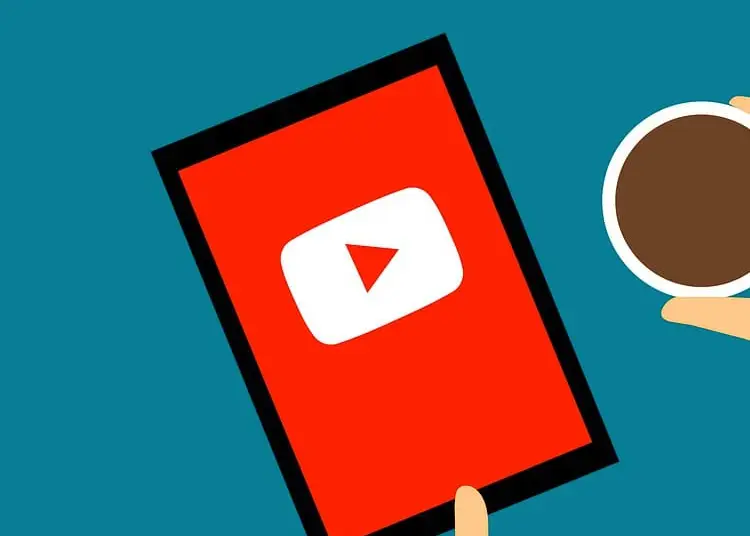YouTube je izvrsna platforma za pronalaženje svih vrsta sadržaja. I ne samo to, pruža učinkovit način traženja sadržaja koji želite.
Jeste li ikada bili frustrirani tražeći određeni videozapis i pregledavajući određeni YouTube kanal? Srećom, to više ne morate raditi.
Uštedite vrijeme jednostavnim pretraživanjem određenih videozapisa unutar vašeg YouTube kanala. Ovaj članak će vam pokazati kako to učiniti.
Kako tražiti određeni videozapis unutar YouTube kanala (stolno računalo)
Ako tražite jednostavan način za pregledavanje YouTubea kao profesionalac, možete jednostavno pronaći videozapise na YouTube kanalima bez potrebe za pregledavanjem cijelog sadržaja na kanalu.
Za pretraživanje videozapisa unutar određenog YouTube kanala na radnoj površini slijedite ove upute:
- Otvorite YouTube u svom web pregledniku.
- Kliknite Prijava u gornjem desnom kutu i prijavite se na svoj račun.
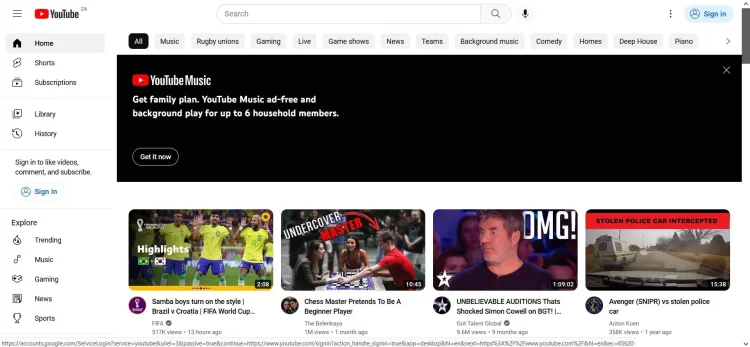
- Idite na kanal koji želite pretražiti.
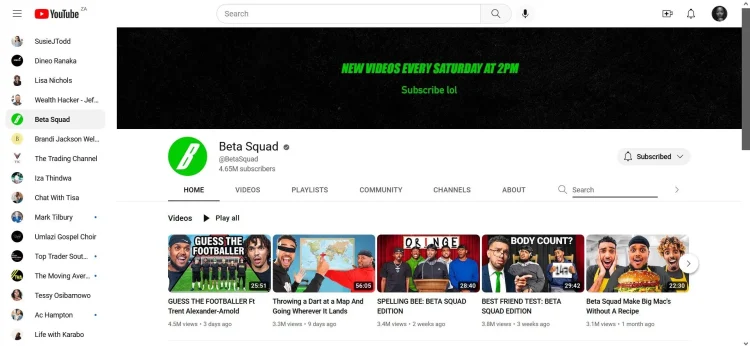
- Pritisnite ikonu za pretraživanje u navigacijskoj traci kanala i unesite pojam za pretraživanje.
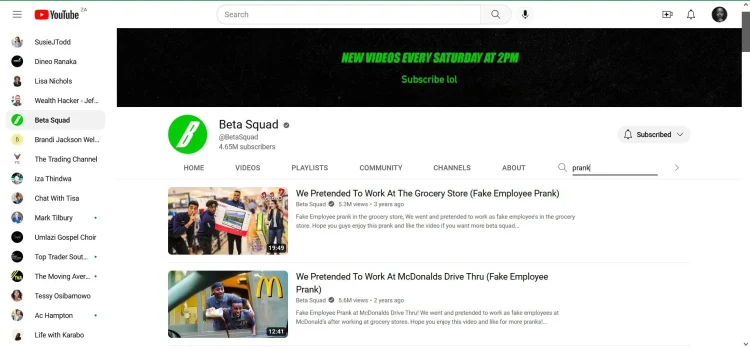
- Pregledajte videozapis koji se pojavi. YouTube će vam pokazati videozapise koji sadrže ključne riječi koje ste unijeli u pretraživanje.
Kako bi vaše pretraživanje bilo preciznije, pokušajte tražiti riječi u YouTube videozapisima.
Kako pregledavati YouTube kanale na mobilnim uređajima
Ako koristite YouTube na stolnom računalu i mobilnom uređaju, morate znati kako pregledavati YouTube kanale pomoću mobilnog uređaja.
Nažalost, ne možete pretraživati određeni videozapis pomoću mobilne aplikacije YouTube, pa ćete morati upotrijebiti mobilni preglednik.
Evo kako.
- Otvorite svoj mobilni preglednik i idite na YouTube .
- Prijavite se na svoj račun ako je potrebno.
- Idite na kanal koji želite pretražiti.
- Pritisnite padajuću strelicu na desnoj strani zaslona.
- Odaberite Traži .
- Unesite ključnu riječ za pretraživanje i pregledavajte videozapise koji se pojavljuju.
Bilo da pretražujete YouTube u obrazovne ili zabavne svrhe, nitko ne želi gubiti beskrajne sate tražeći videozapise. Srećom, jedan od najboljih načina da poboljšate svoje iskustvo na YouTubeu je učinkovito pretraživanje videozapisa na određenom kanalu.
Ovako smo pogledali kako tražiti određeni videozapis unutar YouTube kanala. Nadamo se da su vam ove informacije pomogle u rješavanju vašeg problema.